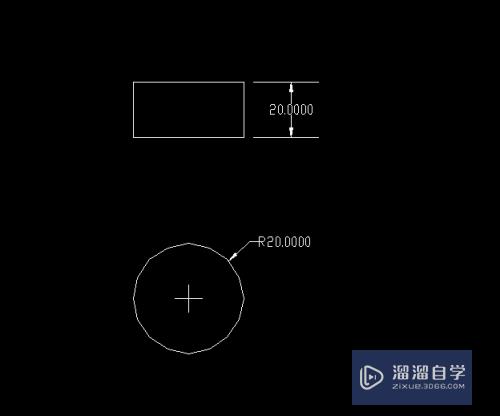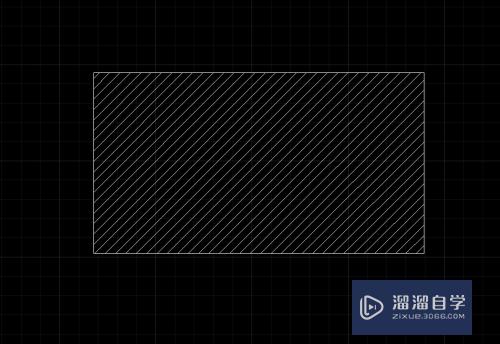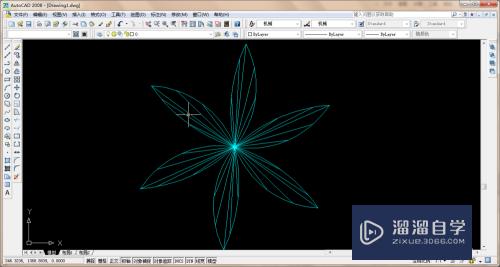PS如何新建多个画布或创建多个文档(ps如何新建多个画布或创建多个文档)优质
我们在PS制作图片的时候。有时要同时制作多个图片。那样可以提高工作效率。就会需要多创建几个画布。或者多个文档同时操作的时候。那么PS如何新建多个画布或创建多个文档?一起来看看吧1
工具/软件
硬件型号:神舟(HASEE)战神Z7-DA7NP
系统版本:Windows7
所需软件:PS CS3
方法/步骤
第1步
打开程序。点击文件。新建。
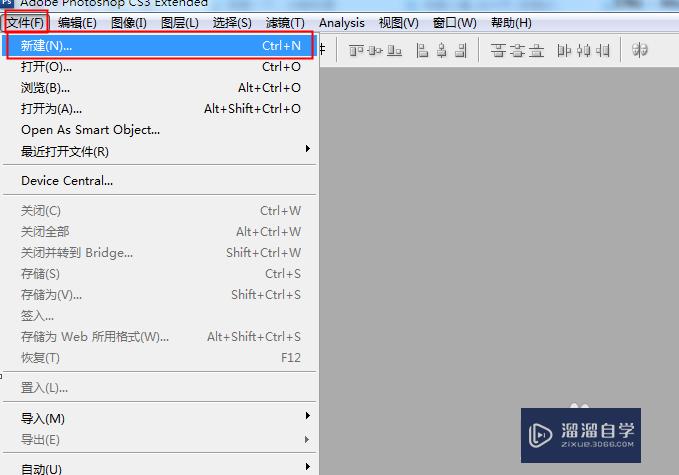
第2步
弹出对话框。输入画布的大小等信息。
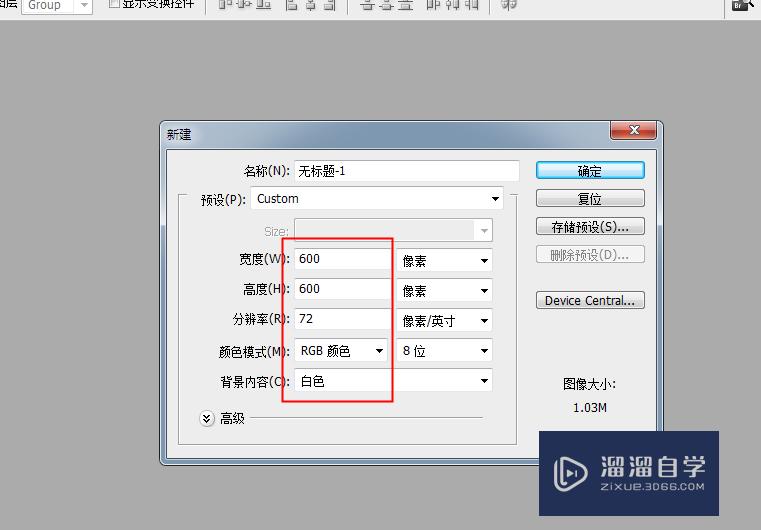
第3步
确定之后。第一个画布就出来了。
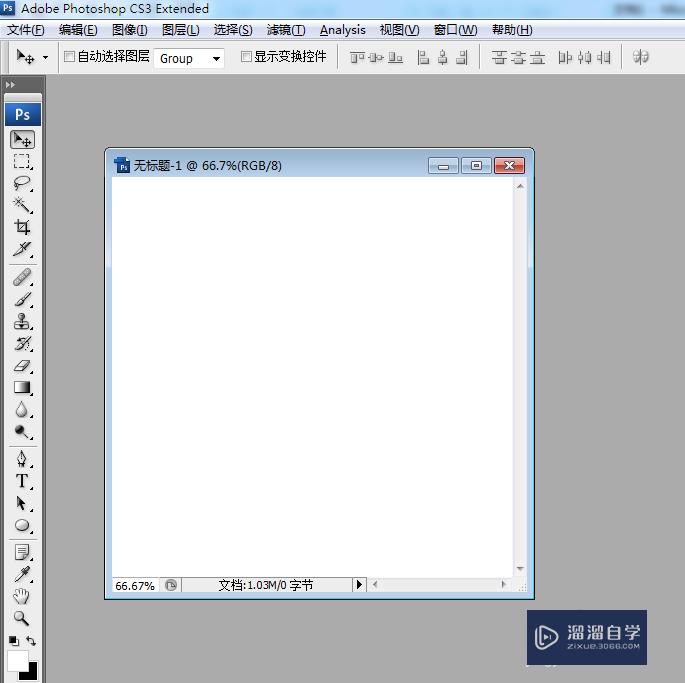
第4步
要同时操作多个画布。还可以点击文件。新建。
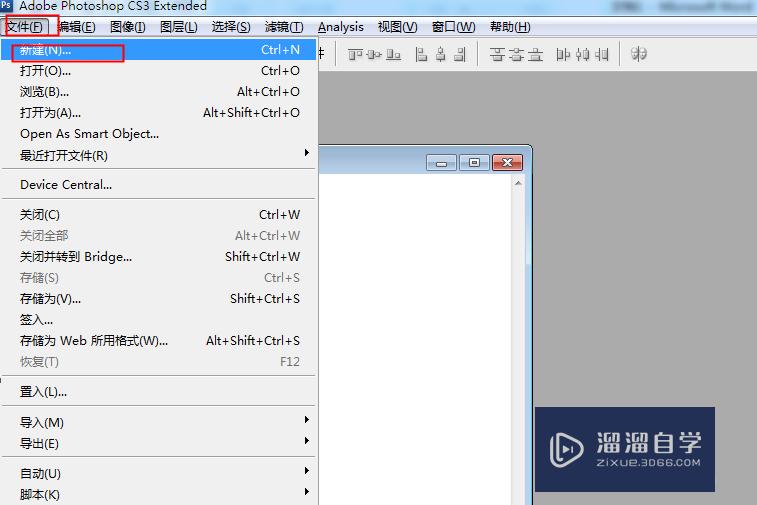
第5步
输入适当的信息。确定。
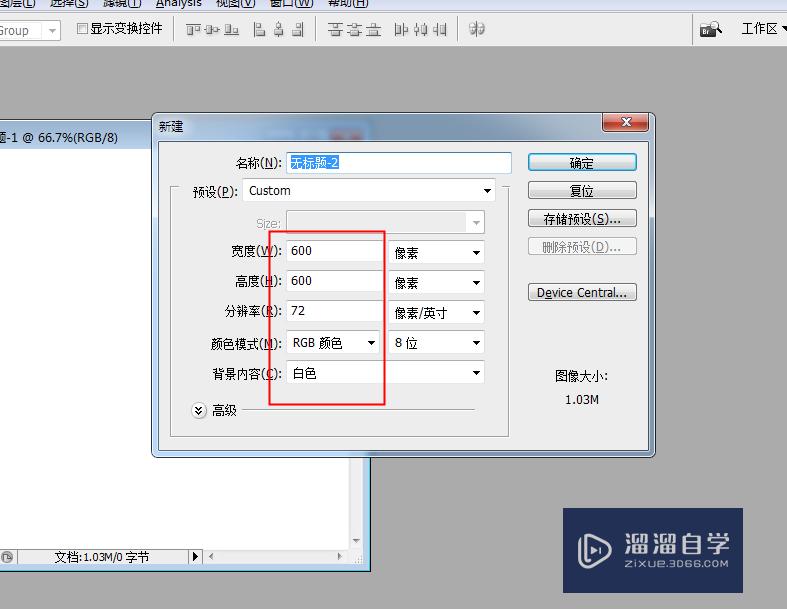
第6步
第二个画布也出来了。要是同时操作更的画布还可以新建。
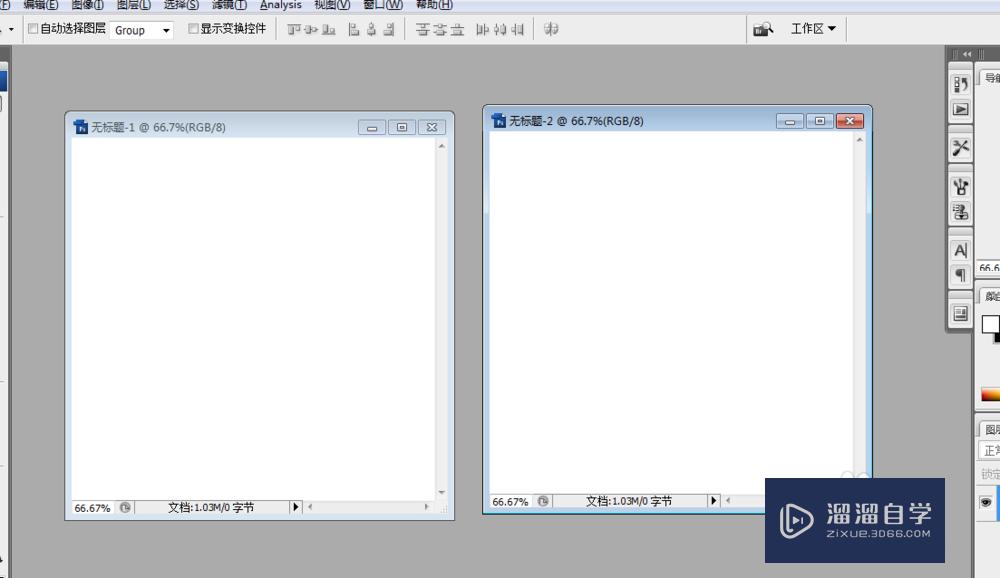
第7步
如果画布比较大可以按下拉样式错落排列。可是点击窗口。选择要操作的画布。
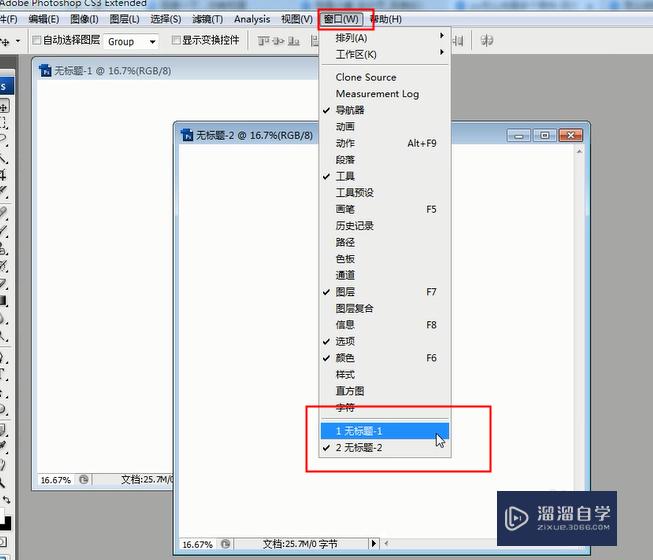
以上关于“PS如何新建多个画布或创建多个文档(ps如何新建多个画布或创建多个文档)”的内容小渲今天就介绍到这里。希望这篇文章能够帮助到小伙伴们解决问题。如果觉得教程不详细的话。可以在本站搜索相关的教程学习哦!
更多精选教程文章推荐
以上是由资深渲染大师 小渲 整理编辑的,如果觉得对你有帮助,可以收藏或分享给身边的人
本文标题:PS如何新建多个画布或创建多个文档(ps如何新建多个画布或创建多个文档)
本文地址:http://www.hszkedu.com/57377.html ,转载请注明来源:云渲染教程网
友情提示:本站内容均为网友发布,并不代表本站立场,如果本站的信息无意侵犯了您的版权,请联系我们及时处理,分享目的仅供大家学习与参考,不代表云渲染农场的立场!
本文地址:http://www.hszkedu.com/57377.html ,转载请注明来源:云渲染教程网
友情提示:本站内容均为网友发布,并不代表本站立场,如果本站的信息无意侵犯了您的版权,请联系我们及时处理,分享目的仅供大家学习与参考,不代表云渲染农场的立场!